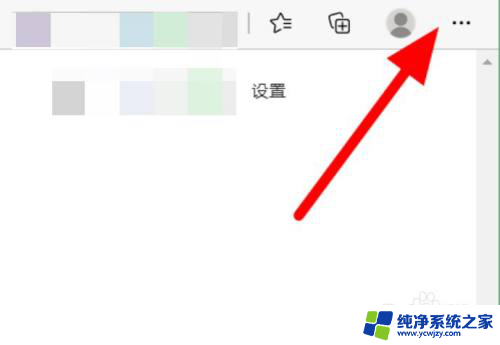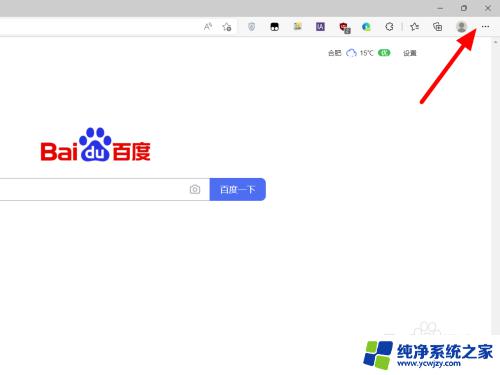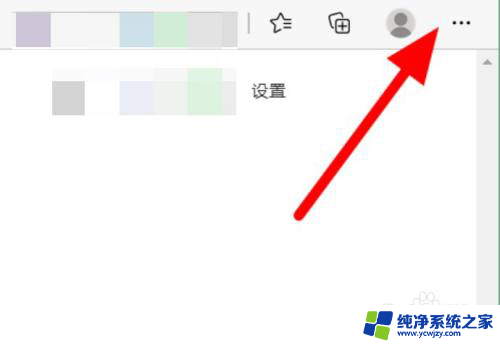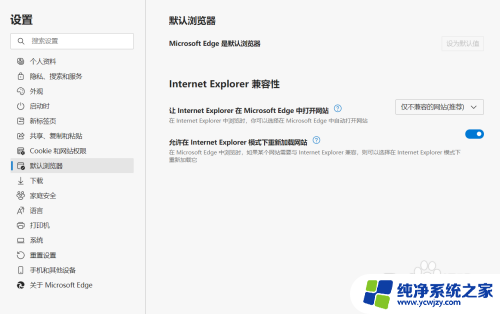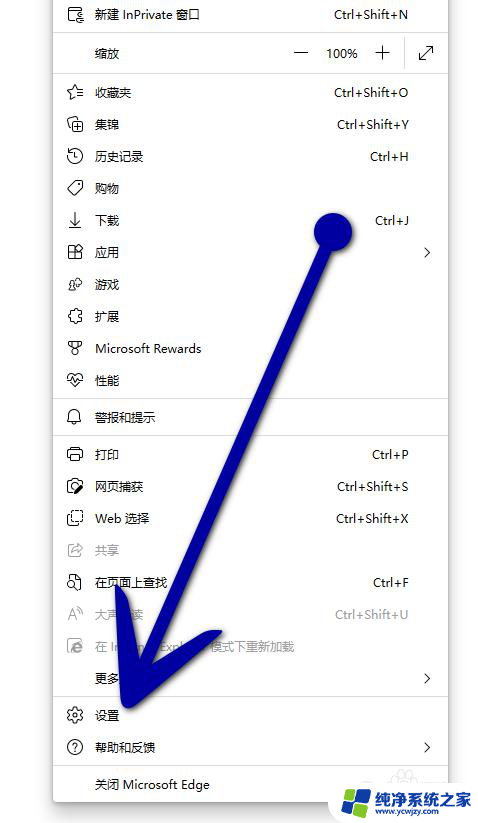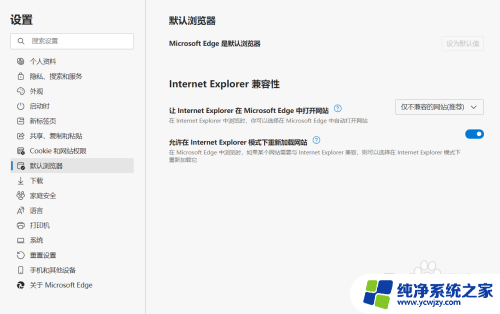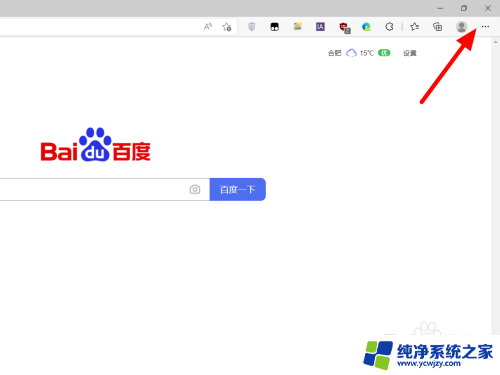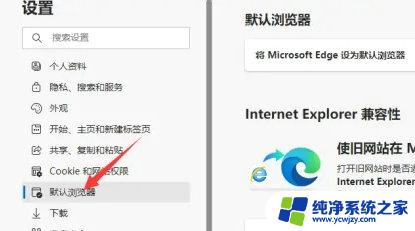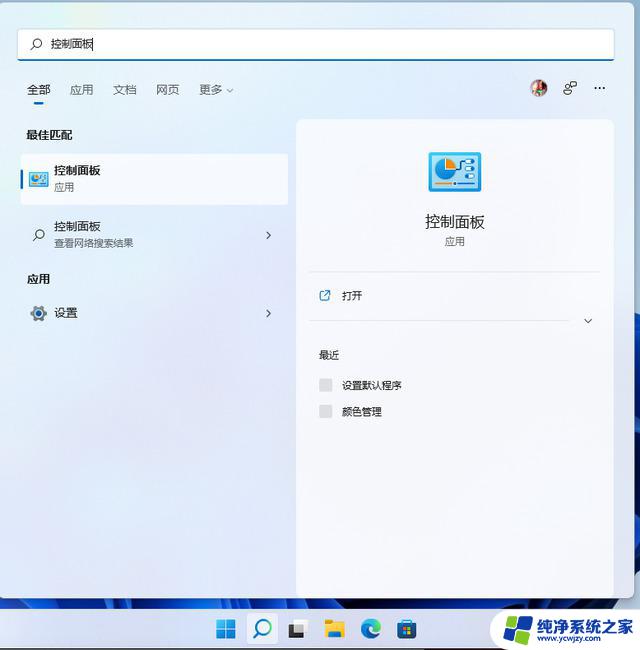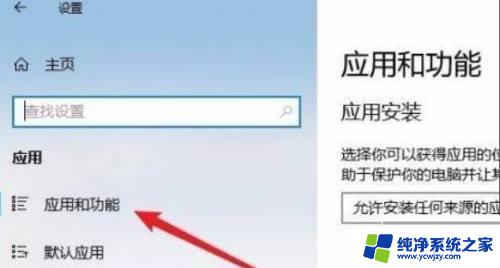win11怎么打开ie浏览器不跳转edge
更新时间:2024-08-10 12:41:47作者:yang
在Win11系统中,IE浏览器一直是许多用户钟爱的选择之一,近期一些用户反映在使用IE浏览器时会不断跳转到Edge浏览器,让他们感到困扰。如何才能有效地打开IE浏览器而不被自动跳转到Edge呢?接下来我们将探讨Win11系统下如何设置IE浏览器,避免自动跳转到Edge的问题。
具体方法:
1.打开浏览器,点击菜单。
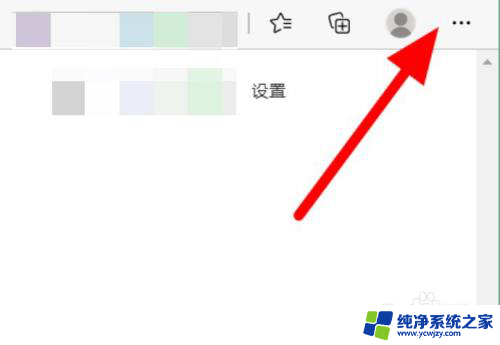
2.点击设置。
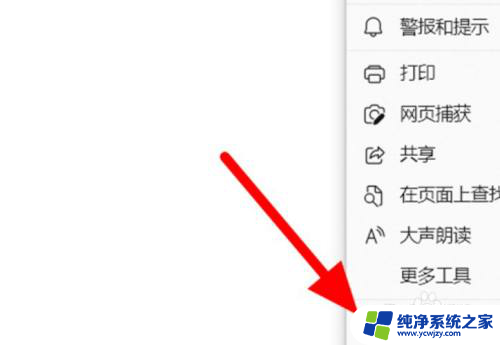
3.点击默认浏览器。
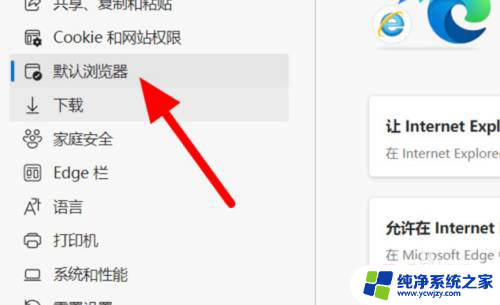
4.找到兼容性选项,选择从不。
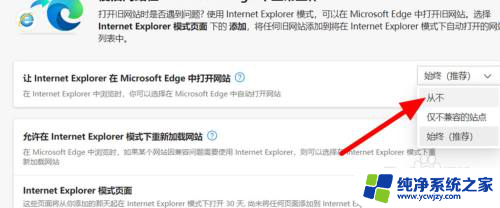
5.点击确认即可。
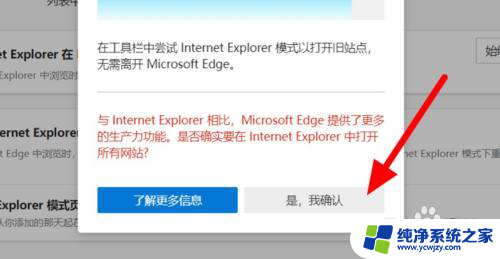
以上就是如何在Win11中打开IE浏览器而不跳转到Edge的全部内容,如果你也遇到了相同的情况,请参照以上方法进行处理,希望对大家有所帮助。